Configure o verniz no CentOS/Rhel 5/6 com Apache
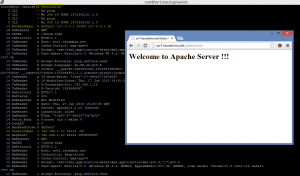
- 2828
- 60
- Maurice Champlin
Varnish é um acelerador da web usado para sites dinâmicos pesados de conteúdo. É usado como servidor de cache de front-end para servidores da Web. Este tutorial o ajudará a configurar o verniz no seu sistema.
Etapa 1: Adicione o repositório atômico
Há mais lançamento disponível no repositório atômico em formato RPM.
Para Rhel/Centos 5:
# rpm -uvh http: // www6.Atomicorp.com/canais/atomic/centos/5el/i386/rpms/atomic-lase-1.0-16.EL5.arte.Noarch.RPM
Para Rhel/Centos 6:
# rpm -uvh http: // www6.Atomicorp.com/canais/atomic/CentOS/6/i386/rpms/atomic-lase-1.0-16.EL6.arte.Noarch.RPM
Etapa 2: Instale o Apache e configure
Use os seguintes comandos para instalar o Apache em seu sistema.
# yum instalar httpd
Configure o Apache para trabalhar na porta 82. Editar arquivo de configuração do Apache /etc/httpd/conf/httpd.conf e altere o valor da escuta de 80 para 82
Ouça 82
Crie uma verificação de arquivo de teste.HTML na raiz do documento usando conteúdo de teste.
# cat/var/www/html/check.htmlBem -vindo ao Apache Server !!!
Etapa 3: Instale o verniz
Instale o verniz usando a ferramenta de linha de comando yum usando o seguinte comando.
# yum install verniz
Etapa 4: Configurar verniz
4.1 configure/etc/varnish/padrão.Arquivo VCL
Este arquivo usado para contar o Varnish onde o conteúdo real está. Vamos configurá -lo para encontrar o conteúdo do serviço em execução na máquina local na porta 82 (Apache).
# vim/etc/varnish/padrão.vcl
Padrão de back -end .host = "127.0.0.1 "; .porta = "82";
4.2 Configurar/etc/sysconfig/varnish arquivo
Vamos alterar a porta de escuta padrão por varnish neste arquivo. Geralmente este arquivo contém toda a configuração de inicialização. Editar o arquivo e alterar os seguintes valores.
# vim/etc/sysconfig/varnish
Varnish_listen_port = 80 varnish_storage_size = 512m
- Varnish_listen_port: Porta na qual Varnish ouvirá
- Varnish_storage_size: quantidade máxima de RAM usada por verniz
Todas as outras configurações padrão são boas e não há necessidade de fazer alterações para a configuração inicial.
Etapa 5: Reiniciar serviços
Depois de concluir a configuração, reinicie o varnish e o apache do serviço.
# serviço httpd reiniciar # serviço de varnish reiniciar
Etapa 5: Configuração de teste
Para verificar sua configuração, abra seu host no navegador apontando para a porta 80. Como o verniz está em execução na porta 80, ele se conectará ao Apache em execução na porta 82 e recuperará os resultados do navegador.
http: // svr1.Tecadmin.rede/cheque.html
Para confirmar que o verniz está funcionando, você pode verificar os logs de verniz usando o seguinte comando.
# varnishlog
O comando acima mostrará informações detalhadas de log sobre o que está acontecendo com solicitações.
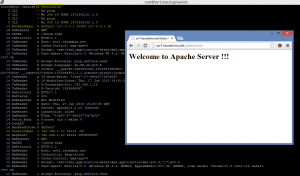
- « Erro do FFMPEG ao carregar bibliotecas compartilhadas libavdevice.então.55 Não é possível abrir o arquivo de objeto compartilhado, nenhum arquivo ou diretório
- Encontrando seu endereço IP público na linha de comando Linux »

